HL-4050CDN
Veelgestelde vragen en probleemoplossing |

HL-4050CDN
Datum: 05/01/2024 Nummer: faq00003029_000
Status Monitor openen
Volg de onderstaande stappen om Status Monitor te openen.
Opmerking: De onderstaande figuren zijn een voorbeeld en kunnen afwijken van uw Brother-apparaat en besturingssysteem.
Voor Windows-gebruikers
Als u het pictogram 'Status Monitor' in het taakvak ziet staan, dubbelklikt u op dat pictogram.

Als u de ![]() of
of ![]() toets op de taakbalk ziet, klik dan op de
toets op de taakbalk ziet, klik dan op de ![]() of
of ![]() toets en controleer of het pictogram 'Status Monitor' wordt weergegeven.
toets en controleer of het pictogram 'Status Monitor' wordt weergegeven.
![]()
Als u de knop niet ziet, volg dan de onderstaande stappen om Status Monitor te starten.
(Windows 7)
Klik op ![]() of Start (in de linkerbenedenhoek van het scherm) => Programma's (Alle programma's) => Brother => [modelnaam] => Status Monitor. Het venster van Status Monitor wordt geopend en het pictogram 'Status Monitor' komt in het taakvak te staan.
of Start (in de linkerbenedenhoek van het scherm) => Programma's (Alle programma's) => Brother => [modelnaam] => Status Monitor. Het venster van Status Monitor wordt geopend en het pictogram 'Status Monitor' komt in het taakvak te staan.
(Windows 8 / Windows 8.1 / Windows 10 / Windows 11)
*Klik hier voor informatie over compatibele besturingssystemen.
-
(Windows 8 / Windows 8.1)
Klik op het startscherm op .
.
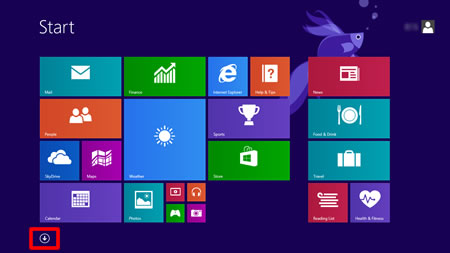
Als
 niet op het startscherm verschijnt, klik met uw rechtermuisknop ergens op een lege plek (1), en klik vervolgens op, All Apps in de taakbalk (2).
niet op het startscherm verschijnt, klik met uw rechtermuisknop ergens op een lege plek (1), en klik vervolgens op, All Apps in de taakbalk (2).
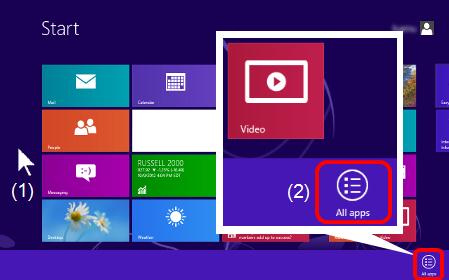
(Windows 10 / Windows 11)
Klik op (Start) => (Alle apps =>) Brother.
(Start) => (Alle apps =>) Brother. - Klik op Brother Utilities.
-
Kies Hulpmiddelen en klik vervolgens op Status Monitor.
Het venster van Status Monitor wordt geopend en het pictogram 'Status Monitor' komt in het taakvak te staan.
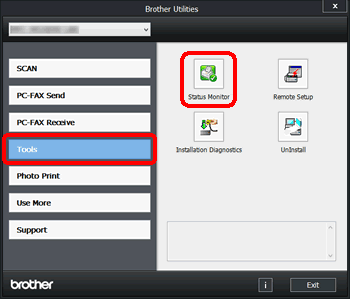
Voor Macintosh-gebruikers
(Mac OS X 10.5)
- Kies Systeemvoorkeuren in het Apple-menu, kies Afdrukken en faxen en kies vervolgens de machine.
- Klik op Open afdrukwachtrij en klik vervolgens op Hulpprogramma.
(Mac OS X 10.6 en hoger)
- Kies Systeemvoorkeuren in het Apple-menu, kies Afdrukken en faxen of Afdrukken en scannen en kies vervolgens het apparaat.
- Klik op de knop Open afdrukwachtrij en klik vervolgens op Printerconfiguratie of Instellingen. Kies het tabblad Hulpprogramma en klik vervolgens op Open printerhulpprogramma.
DCP-135C, DCP-145C, DCP-150C, DCP-165C, DCP-195C, DCP-350C, DCP-357C, DCP-365CN, DCP-375CW, DCP-385C, DCP-560CN, DCP-585CW, DCP-6690CW, DCP-7030, DCP-7045N, DCP-7055, DCP-7055W, DCP-7060D, DCP-7065DN, DCP-7070DW, DCP-770CW, DCP-8070D, DCP-8085DN, DCP-8110DN, DCP-8250DN, DCP-9010CN, DCP-9015CDW, DCP-9020CDW, DCP-9040CN, DCP-9042CDN, DCP-9045CDN, DCP-9055CDN, DCP-9270CDN, DCP-J125, DCP-J132W, DCP-J140W, DCP-J152W, DCP-J172W, DCP-J315W, DCP-J4110DW, DCP-J515W, DCP-J525W, DCP-J552DW, DCP-J715W, DCP-J725DW, DCP-J752DW, DCP-J925DW, HL-1110, HL-2130, HL-2135W, HL-2140, HL-2150N, HL-2170W, HL-2240, HL-2240D, HL-2250DN, HL-2270DW, HL-3040CN, HL-3070CW, HL-3140CW, HL-3150CDW, HL-3170CDW, HL-4040CN, HL-4050CDN, HL-4070CDW, HL-4140CN, HL-4150CDN, HL-4570CDW, HL-4570CDWT, HL-5340D, HL-5350DN, HL-5370DW, HL-5380DN, HL-5440D, HL-5450DNT, HL-5470DW, HL-6180DWT, HL-S7000DN, MFC-235C, MFC-250C, MFC-260C, MFC-290C, MFC-295CN, MFC-465CN, MFC-490CW, MFC-5490CN, MFC-5890CN, MFC-5895CW, MFC-6490CW, MFC-680CN, MFC-6890CDW, MFC-7225N, MFC-7320, MFC-7360N, MFC-7440N, MFC-7460DN, MFC-7840W, MFC-7860DW, MFC-790CW, MFC-8370DN, MFC-8380DN, MFC-8510DN, MFC-8520DN, MFC-885CW, MFC-8880DN, MFC-8890DW, MFC-8950DW, MFC-8950DWT, MFC-9120CN, MFC-9140CDN, MFC-9320CW, MFC-9330CDW, MFC-9340CDW, MFC-9440CN, MFC-9450CDN, MFC-9460CDN, MFC-9465CDN, MFC-9840CDW, MFC-990CW, MFC-9970CDW, MFC-J410, MFC-J430W, MFC-J4410DW, MFC-J4510DW, MFC-J4610DW, MFC-J470DW, MFC-J4710DW, MFC-J5910DW, MFC-J615W, MFC-J625DW, MFC-J6510DW, MFC-J6710DW, MFC-J6910DW, MFC-J825DW, MFC-J870DW
Heeft u meer hulp nodig, dan kunt u contact opnemen met de Brother-klantenservice.
Feedback
Dit formulier is alleen bedoeld voor feedback.